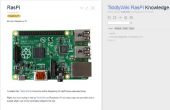Paso 5: Configurar MiniDLNA
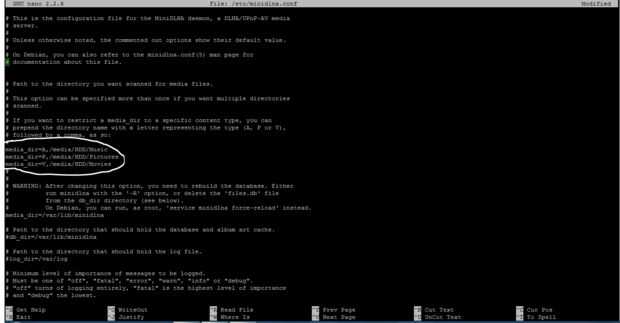
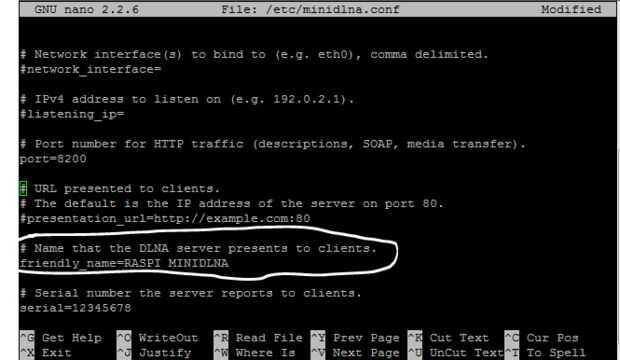
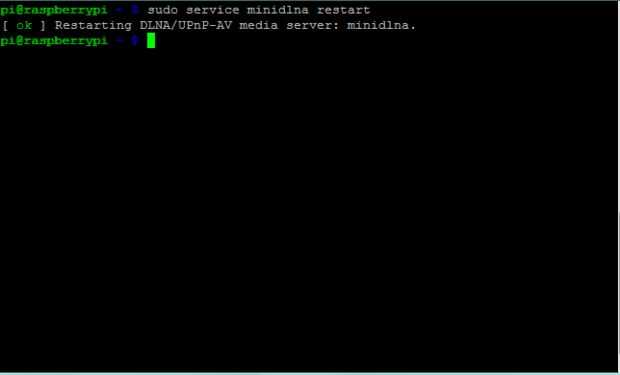
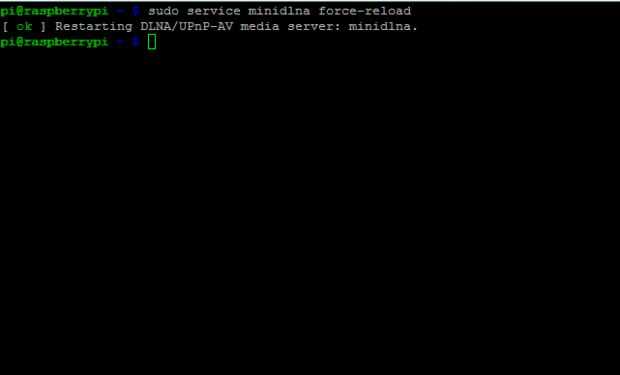
Para empezar a configurar MiniDLNA tenemos que editar el archivo config. Esto puede hacerse mediante este comando:
Una vez que tengas el archivo abierto vamos a tener que cambiar esa parte que se ve así:
# * "A" para el audio (eg. media_dir = A, / var/lib/minidlna/música)
# * "P" para imágenes (ej. media_dir = P, / var/lib/minidlna/imágenes)
# * "V" para el vídeo (ej. media_dir = V, / var/lib/minidlna/videos)
a esto:
MEDIA_DIR = A, / media/disco duro/música
MEDIA_DIR = P, / media/disco duro/fotos
MEDIA_DIR = V, / media/disco duro/películas
y esto:
# Nombre que el servidor DLNA presenta a los clientes.
#friendly_name =
a esto:
# Nombre que el servidor DLNA presenta a los clientes.
Nombre_descriptivo = MINIDLNA RASPI
En la línea anterior donde he puesto RASPI MINIDLNA puede ser lo que quieras.
Control Presione x para salir y presione y si le pregunta si desea "guardar buffers modificados" y luego pulse enter para confirmar.
Ahora que hemos configurado MiniDLNA tenemos que actualice. Para ello se pueden ejecutar los siguientes comandos:
Ahora si salto en un equipo windows o cualquier dispositivo compatible con Upnp debería poder ver su servidor. En la ventana si usted haga clic en Inicio, luego equipo entonces a la izquierda haga clic en red debe poder ver que su servidor Minidlna de frambuesa pi llama RASPI MINIDLNA en los medios de comunicación sección dispositivos.